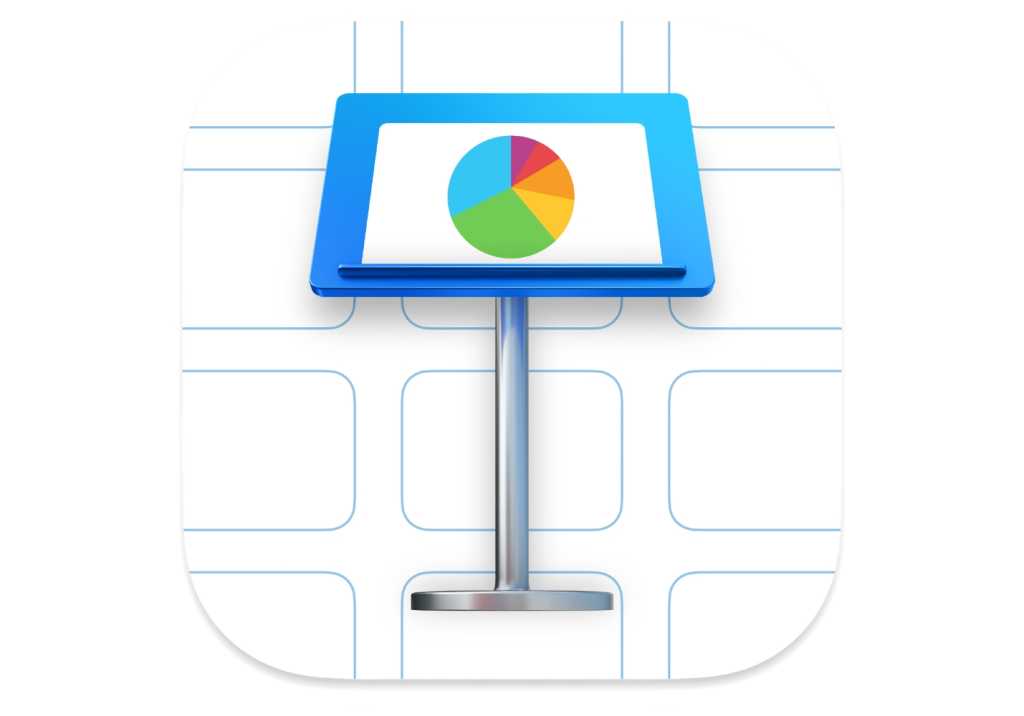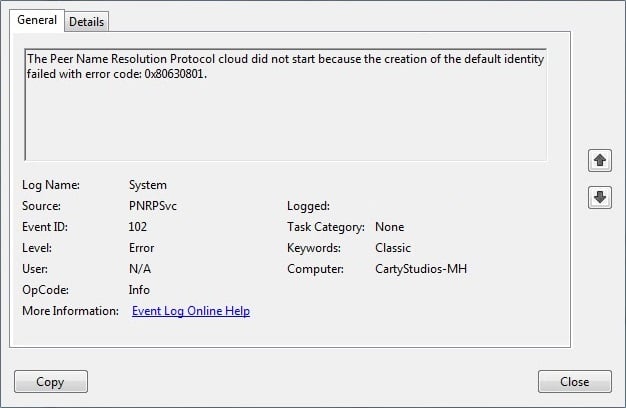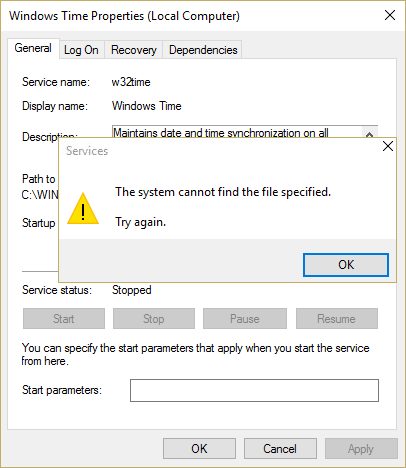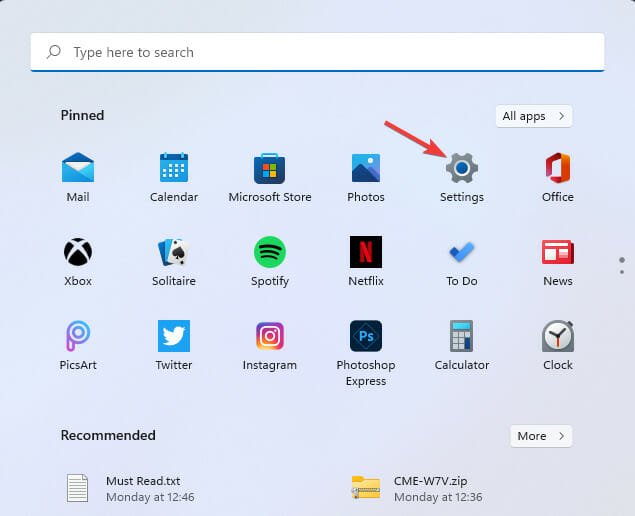
- Windows 11沒有安裝AMD圖形控制器誤差通常是由於過時的GPU控制器,損壞或不兼容而引起的。
- 許多用戶通過在其PC上安裝最新的AMD控制器來解決此AMD問題。
- 重新安裝AMD軟件還可以幫助某些用戶在短時間內解決此錯誤。
x通過單擊下載文件來安裝
該軟件將保持其控制器的運行,這將使其免受常見的計算機錯誤和硬件故障的安全。立即以3個簡單步驟檢查所有控制器:
- 下載驅動程序(已驗證的下載文件)。
點擊開始掃描找到所有有問題的控制器。
點擊更新控制器獲取新版本並避免系統故障。
- 驅動程序已下載0讀者本月。
洛斯沒有安裝AMD圖形控制器Windows 11帶有AMD GPU出現PC錯誤。當某些用戶選擇上下文菜單AMD Radeon設置的選項時,這是一個錯誤。出現此錯誤消息,而不是打開AMD Radeon配置:
沒有安裝的AMD圖形控制器或AMD控制器無法正常工作。為您的AMD硬件安裝適當的AMD控制器。
此錯誤消息突出顯示了AMD圖形控制器的問題。通常這意味著PC具有過時,不兼容或損壞的AMD控制器。
這就是可以糾正錯誤的方式,未安裝Windows 11中的AMD圖形控制器。
1。更新Windows 11
- 打開設定單擊該應用程序的直接訪問設置開始菜單。
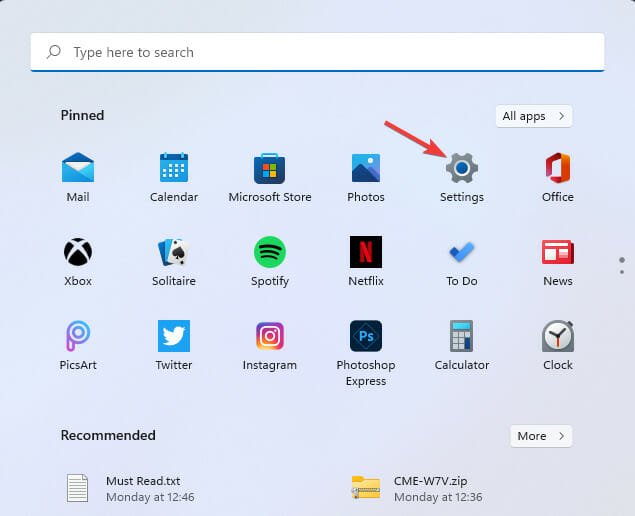
- 選擇Windows更新查看更新選項。
- 按查找更新在那裡,選擇要下載並安裝可用更新。
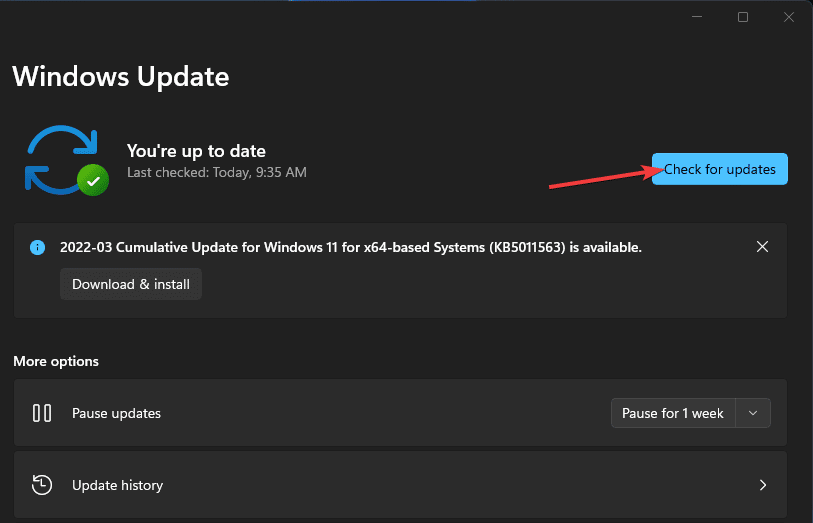
- 如果有可選的更新,請單擊下載並安裝他們的按鈕。
2。更新AMD圖形卡控制器
在某些情況下,AMD圖形卡控制器更新為用戶解決了問題。為此,您必須下載並安裝與官方AMD網站中GPU規格相吻合的最新控制器。
1。按下按鈕 Windows + s鑰匙同時地。
2。輸入dxdiag在搜索框中。
3。選擇DirectX診斷工具結果列表。
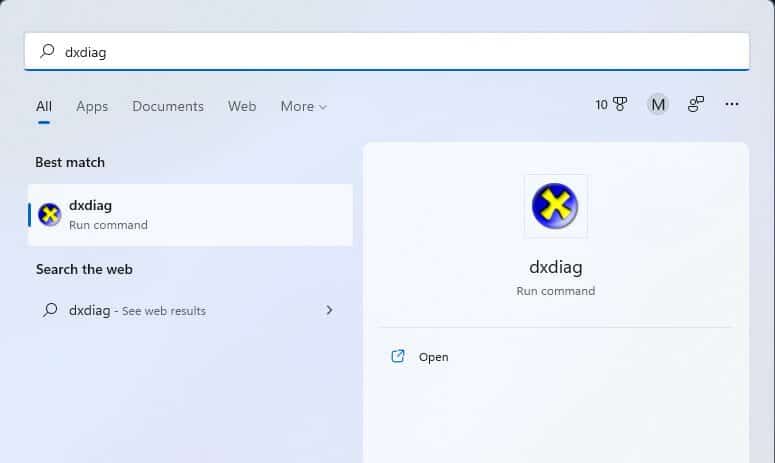
4。單擊監視器並寫下圖形卡模型以及在那裡寫的控制器版本的詳細信息。
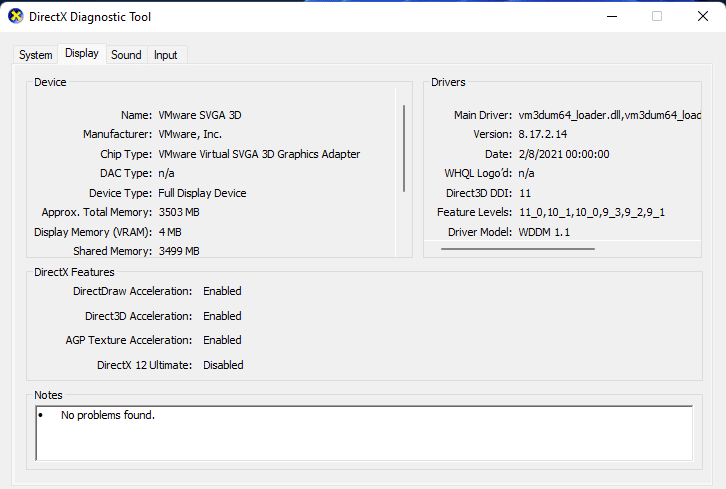
5 打開AMD控制器下載頁面 在您選擇的瀏覽器中。
6。選擇 圖形 在菜單中。
7。在子菜單中選擇您的圖形卡模型,然後按按鈕發送按鈕。

8。選擇Windows 11 de 64位關於他控制器和軟件頁。
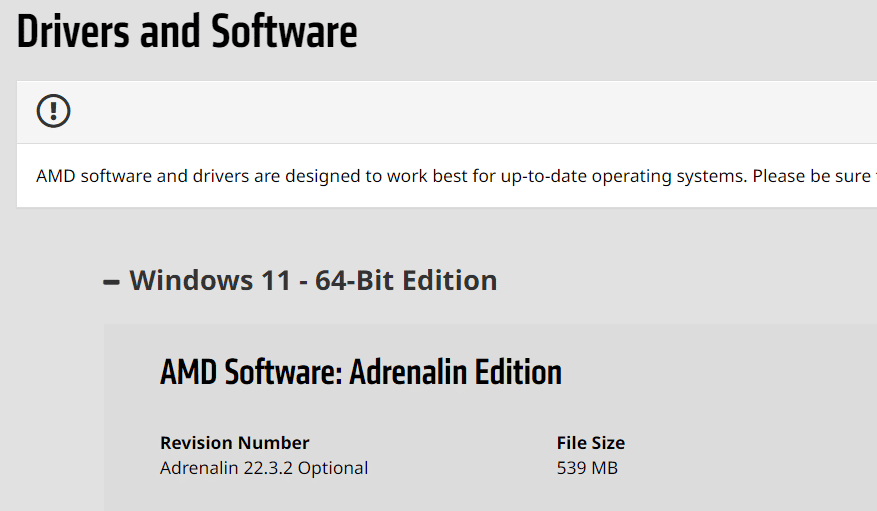
專家理事會:一些PC問題很難解決,尤其是在損壞的存儲庫或丟失Windows文件時。如果您在糾正錯誤時遇到問題,則係統可能會部分損壞。我們建議安裝Restoro,該工具將掃描您的機器並確定故障是什麼。
單擊此處下載並開始維修。
9。單擊在發射筆記 驗證控制器軟件包版本是否與其GPU的當前控制器一致。
10。按下按鈕 笛卡爾保存控製件包裝按鈕。
11點擊 文件資源管理器在任務欄中打開文件管理員。
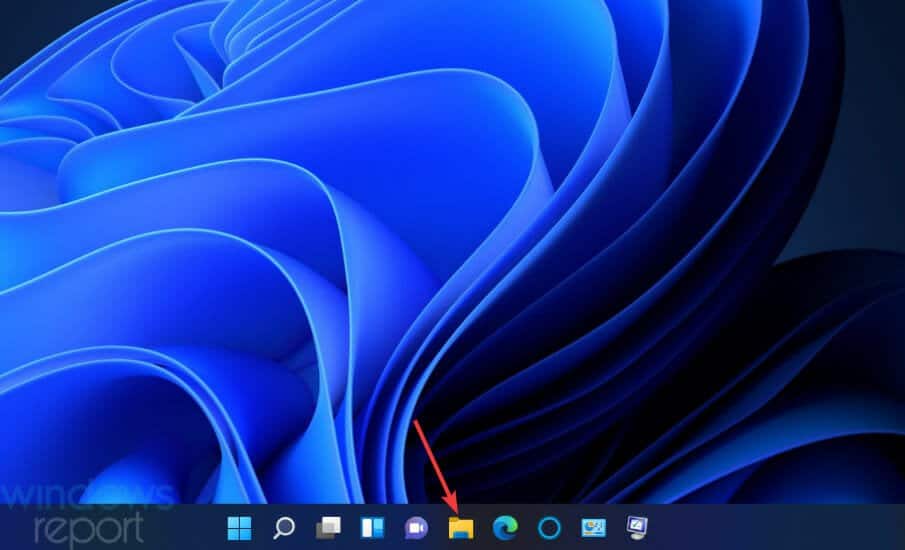
12。打開下載AMD控制器軟件包的文件夾。
13右 - 單擊AMD驅動程序包以選擇執行為管理員。
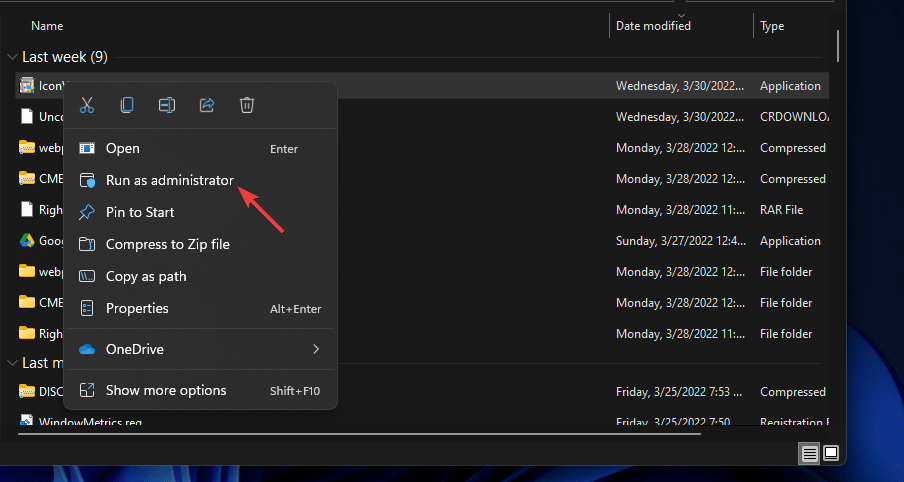
14。單擊 安裝 提取控制器包。
15。最後,按照配置助手的說明安裝AMD控制器。
您還可以使用DriverFix和其他控制器更新軟件更新AMD圖形控制器。 DriverFix提供了一種更快,更簡單的方法來更新GPU控制器,只需單擊幾下即可。掃描您的PC,告訴您哪些設備需要新的控制器,並包括一個更新它們的選項。
⇒獲取驅動程序
3。廢除AMD圖形卡控制器
- 如果您已經擁有最新的AMD圖形卡控制器,請嘗試重新安裝它。右鍵單擊開始菜單按鈕,然後選擇設備管理員捷徑。
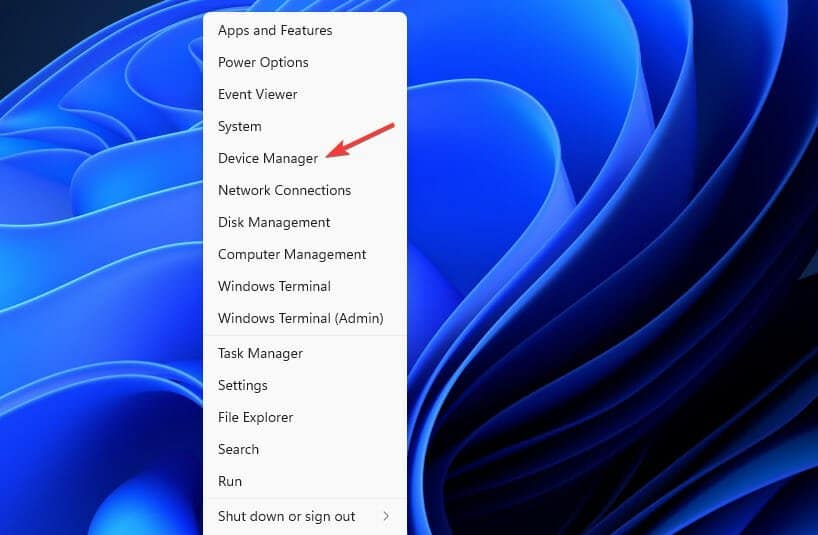
- 按兩下屏幕適配器查看該類別的設備。
- 右鍵單擊您的AMD圖形卡選擇的控制器解除安裝 裝置。
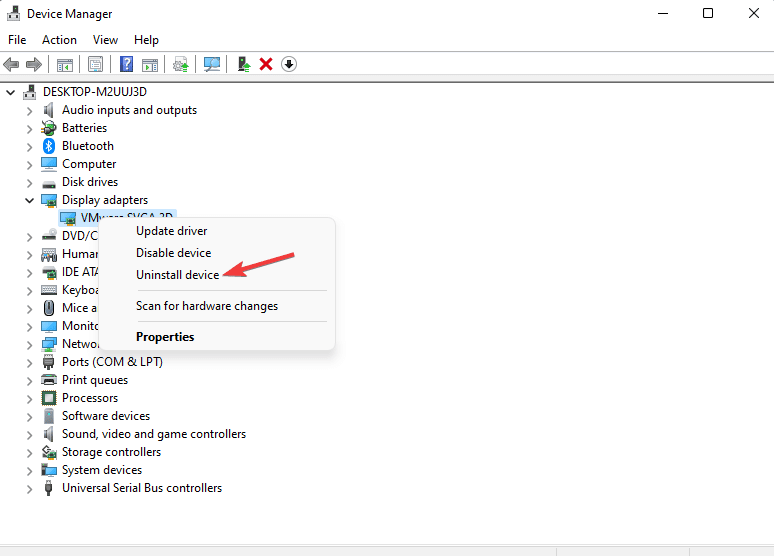
- 然後選擇從此設備中消除控制器確認窗口中的驗證框。
- 點擊解除安裝確認選擇的選項。
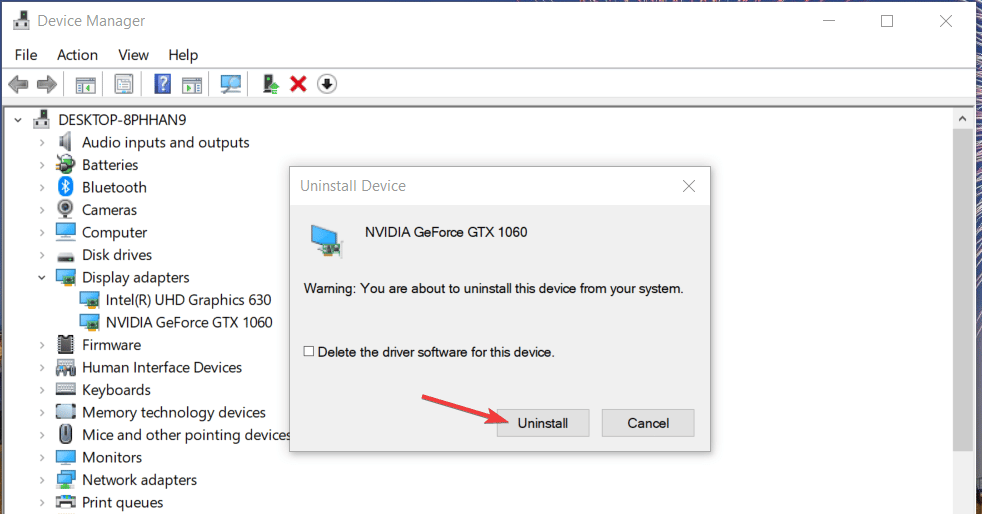
- 打開開始菜單,點擊您活力按鈕。然後選擇重新啟動窗口。
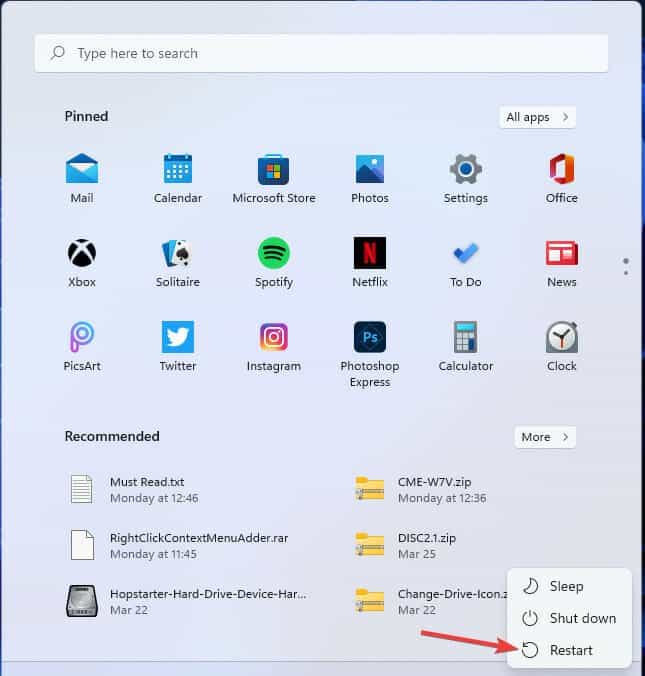
- 重新啟動後,Windows可以自動重新安裝AMD控制器。如果沒有,請按照先前的分辨率中所述,將其放電並手動安裝AMD控制器軟件包。
4。廢除Microsoft Visual C ++ 2005
- 按視窗+r鍵盤鍵同時。
- 輸入此跑步命令打開程序和特徵然後單擊好的:
appwiz.cpl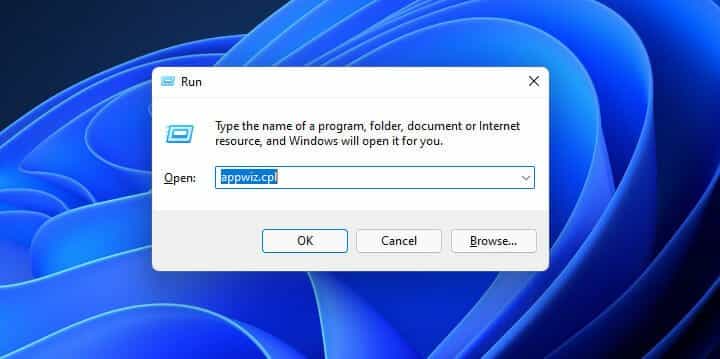
- 選擇已安裝的任何重新分配的Visual C ++ 2005軟件包,然後選擇解除安裝選項。
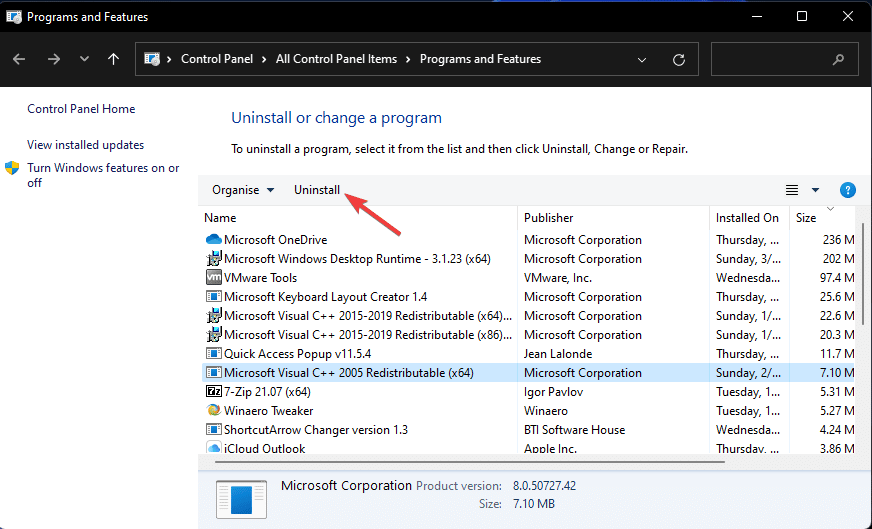
- 下一個,打開Visual C ++ 2005服務包頁面在瀏覽器中。
- 單擊笛卡爾在那裡按鈕。
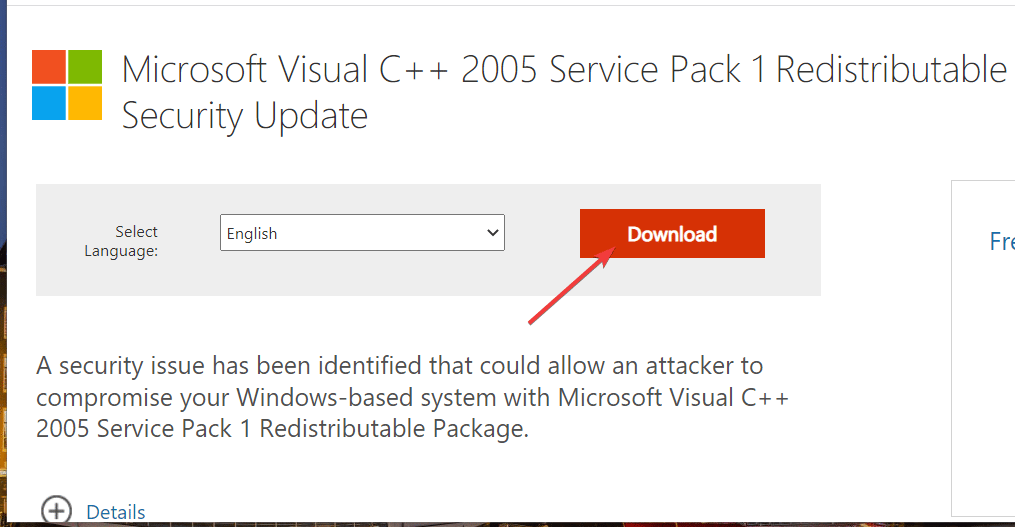
- 選擇下載64位包裝。
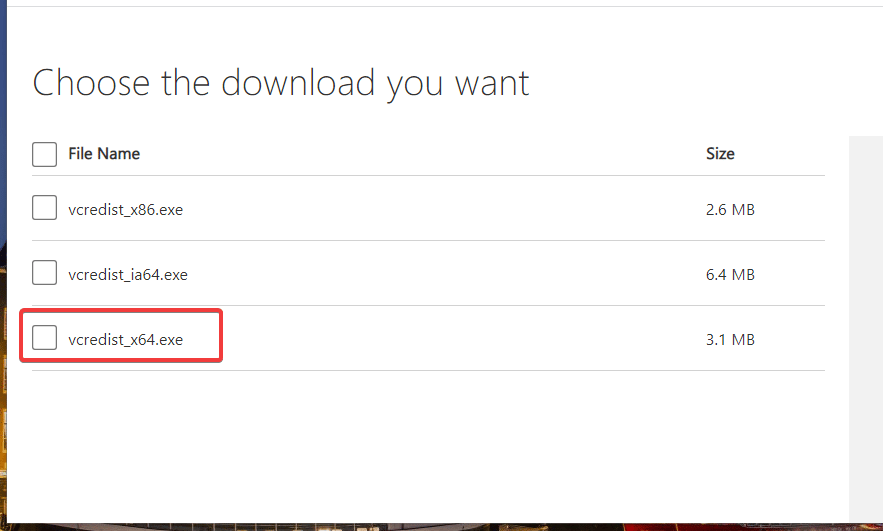
- 打開包含下載的文件夾。Visual C ++ 2005包裝在資源管理器中。
- 按兩下Visual C ++ 2005包裝安裝。
5。廢除AMD軟件
- 如先前分辨率的前兩個步驟中所述,打開Windows卸載實用程序。
- 選擇軟件AMD在其中程序和特徵子程序
- 點擊解除安裝消除軟件AMD。
- 打開AMD軟件頁面並選擇立即下載選項。
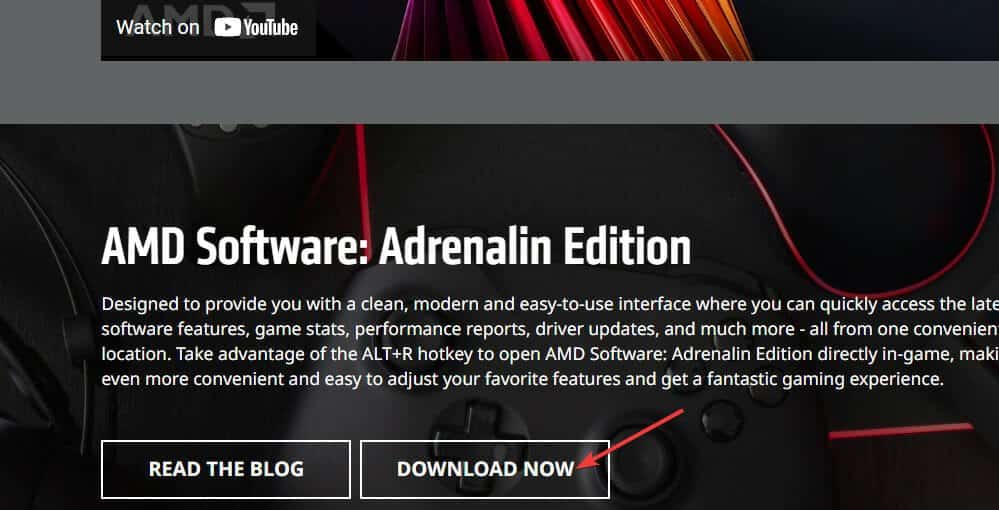
- 使用下載的安裝程序檢索AMD軟件。
諸如IOBIT卸載器等第三方軟件unstalians通常是程序和特徵子程序的更好替代方案。預定的Windows 11卸載器缺乏IOBIT卸載器選項,無法刪除剩餘的廢物文件和卸載的軟件註冊鍵。
沒有太多潛在解決方案確認錯誤,沒有安裝AMD圖形控制器。但是,上述分辨率可能會為大多數用戶解決AMD控制器錯誤。特別確認更新控制器的第二個解決方案以解決該問題。
哪一個為您服務?請隨時在下面的評論領域認識我們。